Denne vejledning viser, hvordan man kan tilføje enheder til dit Home Automation netværk ved hjælp af Fibaro Home Center 2 (VK2) og Home Center Lite. (HCL) Z-Wave controllere.
I Z-Wave terminologi, når du tilføjer en enhed til netværket, dette kaldes 'Inklusive'. Dette udtryk er
samme som 'Tilføje'og'Par'.
Tilføj enheder
Den Fibaro Home Center (HC) gør det muligt at tilføje enheder til netværket uden at flytte dem tæt på HC - du kan tilføje dem, mens de er beliggende på deres endelige placering. De må dog være inden direkte udvalg af HC, kan signalerne ikke routes via andre Z-Wave enheder under 'inklusion' proces.
For at gøre tilføje enheder lettere, foreslår vi, du altid har enheden inden 1m af HC
- Du kan installere
- Log-in til HC ved at skrive dens IP-adresse i din browser
- Gå til Enheder Tab.
- Klik på 'Tilføj eller fjern enhed'Fra venstre menu
- Vælg den første mulighed 'For at tilføje enhed Du bør:'Og klik på'Tilføje'Button
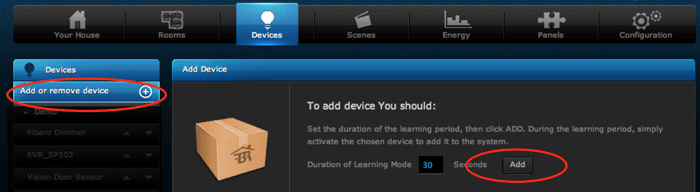 Tilføjelse enheder i Fibaro Home Center
Tilføjelse enheder i Fibaro Home Center
- HC er nu i 'learning-mode' og vil vise den Tilføj enhed dialogvindue
- Sæt Z-Wave enhed til inklusion tilstand - normalt trykker sin Medtag knap (Se enhedens brugervejledning)
- HC bør finde enheden og derefter display en Device Configuration i Progress skærmbillede
- Når HC har færdig med at konfigurere enheden, vil det blive vist i Enheder Tab.
Bemærk: Hvis HC ikke finde enheden, skal du prøve at slette enheden først (se nedenfor)
 HC2 s 'Enhed Configuration' skærm
HC2 s 'Enhed Configuration' skærm
Slet Devices
Du kan nemt slette enheder i samme HC sektion - det er nyttigt, hvis HC er at have problemer med at finde den enhed, der skal tilføjes.
Ved at slette enheden, nulstilles enhedens hukommelse sikrer, at det ikke er inkluderet i nogen Z-Wave netværk. Dette er en god praksis at vedtage, når du tilføjer nogen Z-Wave-enhed.
- Gå til Enheder Tab.
- Klik på 'Tilføj eller fjern enhed'Fra venstre menu
- Vælg 'For at slette enhed:'Og klik på'Slet'Button
- Du vil se den 'Fjernelse Devices' dialogvindue
- Sæt Z-Wave enhed til inkludere / ekskludere tilstand - normalt trykker sin Medtag knap (Se enhedens brugervejledning)
- Vent, mens HC finder enheden og udelukker det
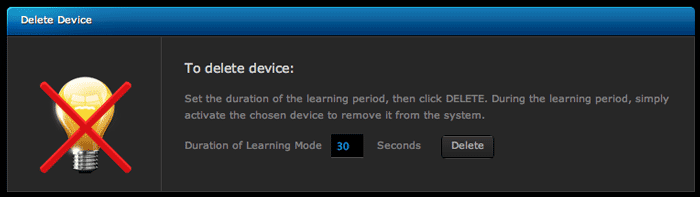 Sletning enheder i Fibaro Home Center
Sletning enheder i Fibaro Home Center
Tips om Tilføjelse Devices
Disse tips kan hjælpe dig til lettere at tilføje enheder til Home Center og Z-Wave-netværk:
Slet enheden først
Sletning enheden første sikrer, at dets hukommelse er nulstillet. Dette løser normalt eventuelle problemer, du måtte have i at tilføje enheder til en Z-Wave netværk, så det er værd at gøre som standardpraksis.
Tilføjelse af batteridrevne enheder
Efter at føje enheden vil det sandsynligvis ikke være fuldt konfigureret - enhedens ikon vil have en blå 'ikke er konfigureret' etiket.
For at afslutte konfigurationen skal du vække enheden
- Gå til enhedens Fremskreden fane og give enheden et navn og tildele det til et værelse
- Klik på 'GEMME'Ikon i HC
- Tryk på enhedens knap for at få det til at vågne op (se enhedens brugermanual)
- Du vil nu se HC slut enheden konfigureres
Tillad Home Center at bestemme Netværk Routing
Når du tilføjer enheder til hjemmet, skal den derefter konfigurere hele netværket, så det forstår, hvor hver enhed er i forhold til andre enheder. Det skal vide, hvilke enheder der er naboer, så den korrekt kan rute signaler direkte til enheden og via andre Z-Wave-enheder.
HC vil gøre dette automatisk, når du tilføjer en ny enhed. Men hvis du tilføjer en enhed og derefter flytter den til et andet sted, skal det omkonfigurere netværket - igen, dette sker automatisk, men kan tage op til 24 timer for at afslutte konfigurationen.
Relateret information
- APNT-26: Bevægelsesaktiveret lys ved hjælp af Fibaro Home Center 2
- APNT-28: Sunset-Sunrise Belysning med Fibaro Home Center 2
- APNT-29: Udvidelse af Fibaro Home Center 2 Sunrise / Sunset Capabilities
- APNT-61 - Oprettelse af en fibaro scene
- APNT-62 - Planlægning af fibaro scener
- KB-24 - Manuel genopbygning af hjemmets mesh netværk









